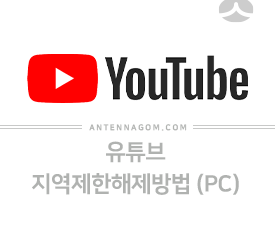프리미어 프로 영상 회전하는 방법에 대해서 정리해보도록 하겠습니다. 처음부터 원하는 방향대로 촬영하는 것이 가장 편하긴 하지만, 스마트폰에서 가로로 찍었는데 컴퓨터에서 확인해보니 세로로 찍혀있는 경우가 많은데요. 동영상 편집 프로그램인 프리미어 프로로 영상 회전을 할 수 있습니다.
프리미어 프로 영상 회전하는 방법
- 먼저 프로젝트로 영상을 불러 온 다음 영상을 드래그 앤 드롭으로 오른쪽 타임라인으로 끌어와줍니다.
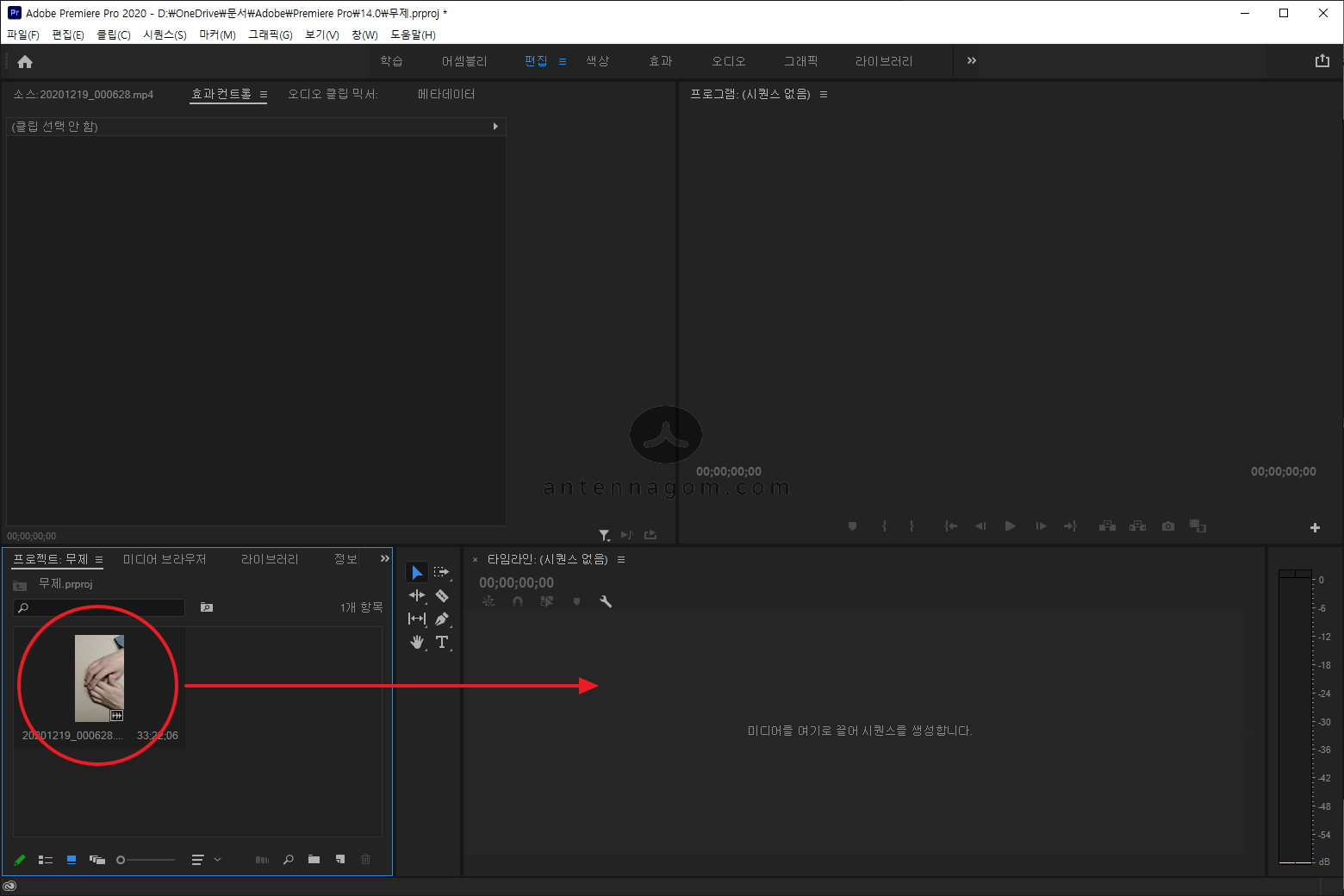
- 오른쪽 타임라인에 영상이 표시되는데요. 타임라인에 삽입된 동영상을 한번 클릭해 줍니다.
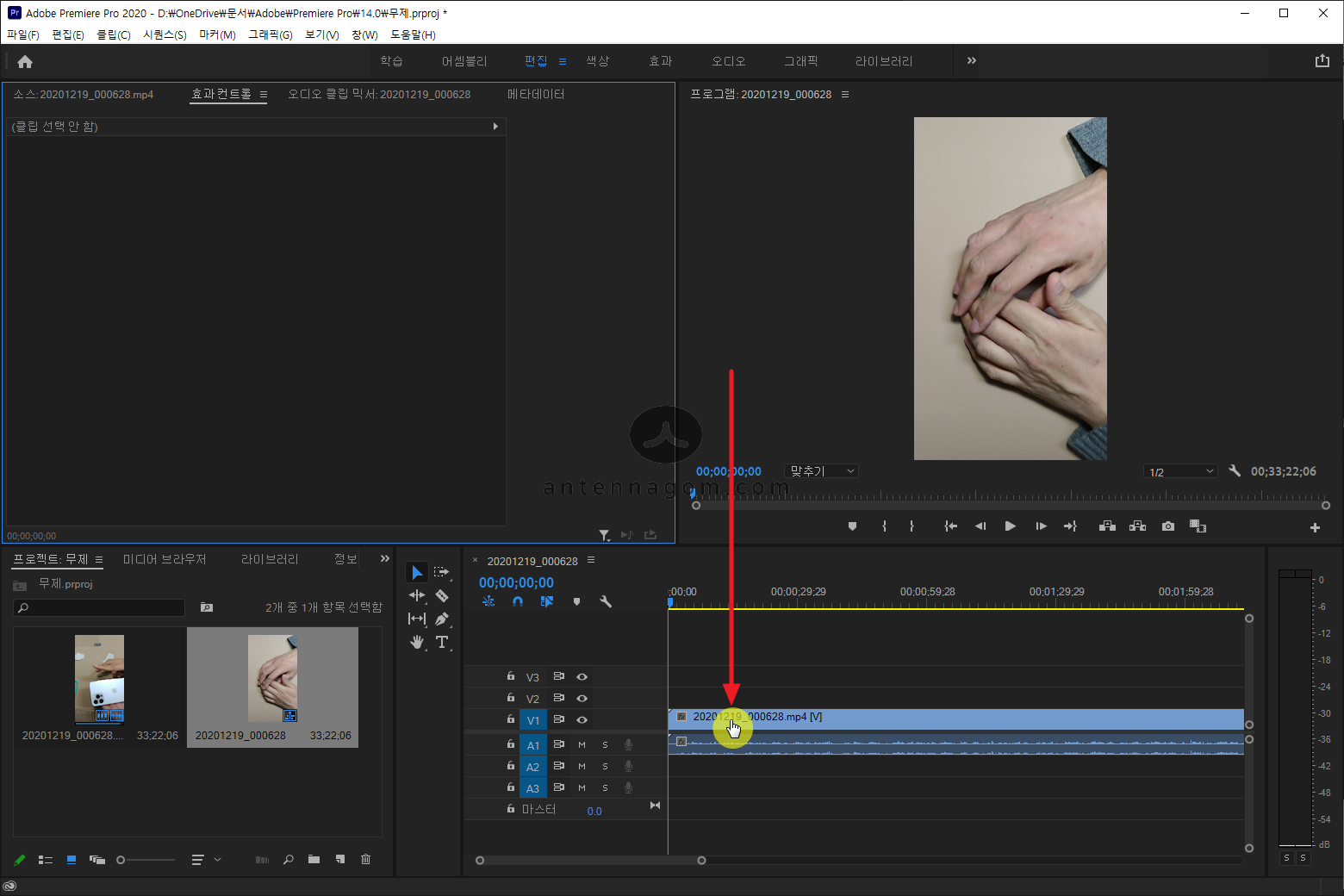
- 왼쪽 상단에 효과컨트롤 창을 볼 수 있습니다. 여기서 모션 – 회전 에 90도를 입력해 줍니다. 영상소스가 90로도 회전되는 것을 볼 수 있습니다. 90도로 돌렸는데 위아래가 바뀌었다면 90도가 아니라 270도로 입력해 주면 됩니다.
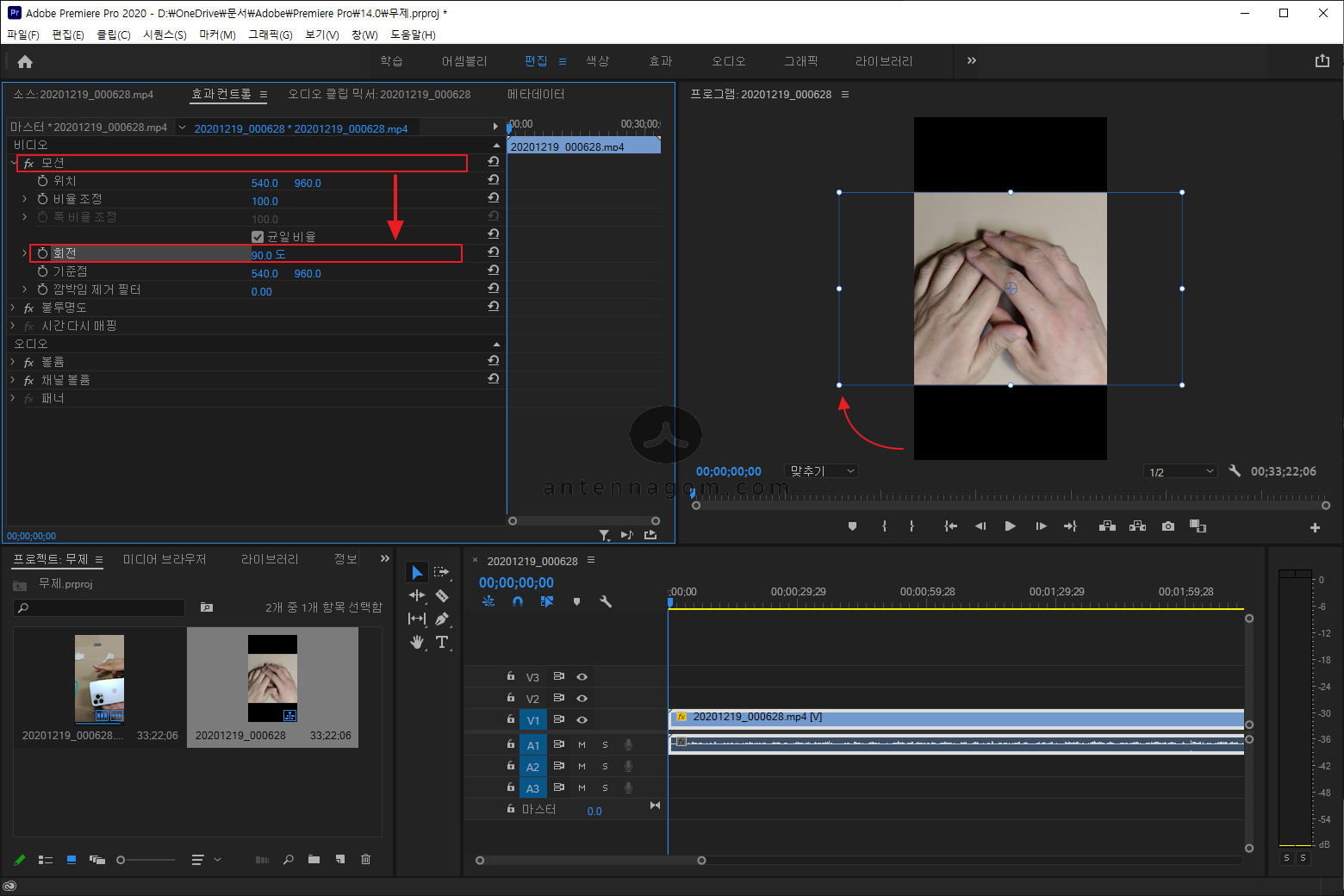
- 문제가 생겼죠? 영상은 회전이 되었는데, 어찌된 일인지 영상의 프레임은 바뀌지 않았습니다.

- 상단 메뉴에서 시퀀스 – 시퀀스 설정 메뉴를 클릭합니다.
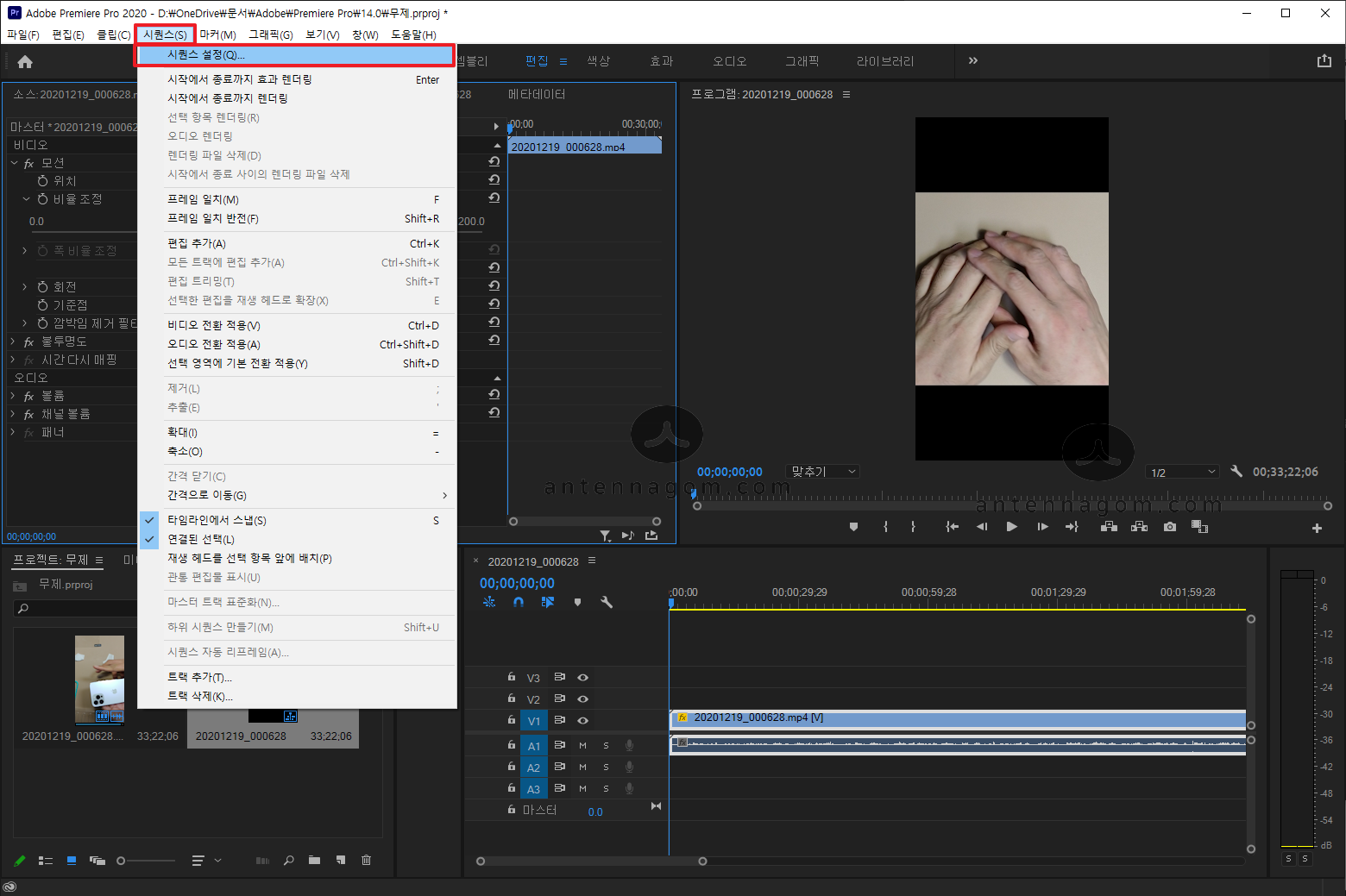
- 프레임 크기에서 가로와 세로에 써있는 숫자를 바꿔줍니다. FHD 영상이라면 가로 1080 세로 1920을 가로 1920 세로 1080으로 수정한 후 확인 버튼을 클릭하면 되겠죠.
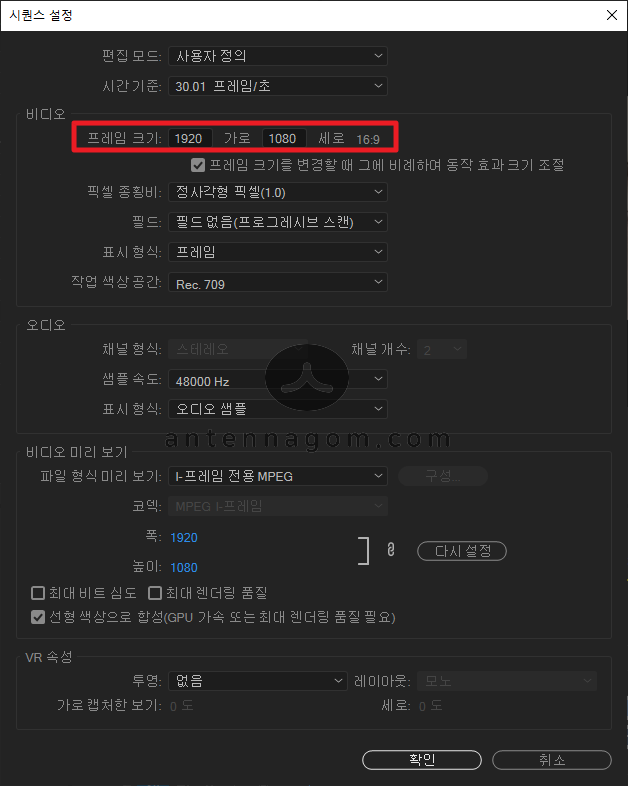
- 프리미어 프로에서 영상 회전이 완료되었습니다.
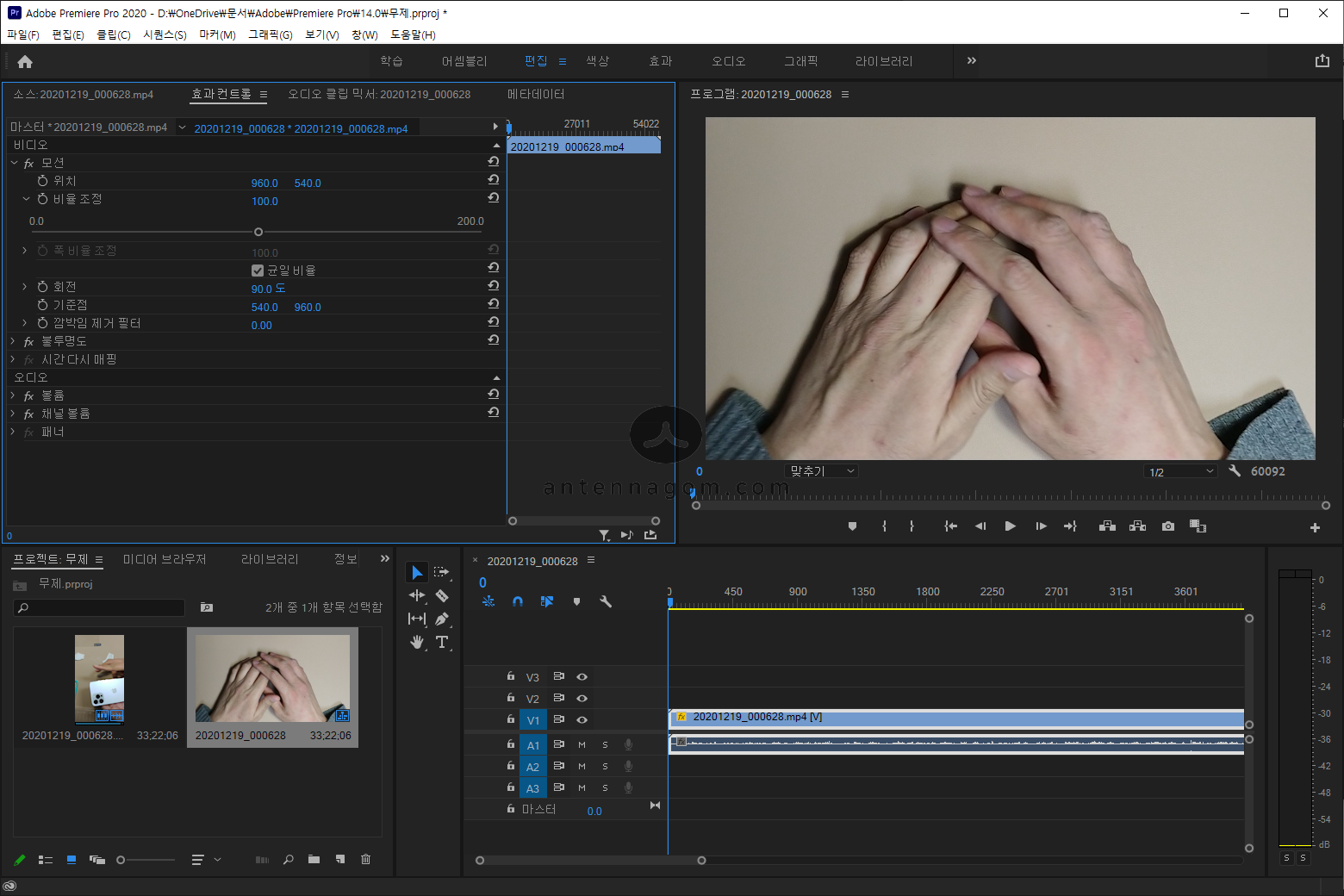
오늘은 어도비 프리미어 프로에서 영상 회전하는 방법에 대해서 알아봤습니다. 지금까지 안테나곰이었습니다.